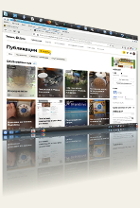Libreoffice ubuntu — 2
 Итак Вы всё-таки решились творить, используя Libreoffice ubuntu. И правильно. Тем более если Вы на Линуксе, это Вам вообще ничего не ст0ит. Хотя, наверно, зря его считают безплатным. Платить мозгоресурсом придётся всё равно. Ну да это не страшно. А пока мы хотим явить граду и миру вдохновенные наши строчки и прежде всего смотрим: чем являем… Какой шрифт и какого размера. Посреди шапки офисного пакета как раз и расположены доступные офису шрифты. Поскольку пишется ПДФ-книжка, шрифты можно брать самые экзотические. Хотите сказать, что экзотики мало? Ну понятное дело, офис использует те шрифты, что есть в системной папке, а там с экзотикой напряжёнка. Ничего. Я пока предположу что Вы уже скачали шрифтов немерено (если не успели, то загляните ко мне в Файлы). Откройте терминал и настучите в нём sudo nautilus. Хм… Впрочем у Вас его может не оказаться, тогда настучите имя того файлового менеджера, которым пользуетесь. Дельфин это или Гунар.
Итак Вы всё-таки решились творить, используя Libreoffice ubuntu. И правильно. Тем более если Вы на Линуксе, это Вам вообще ничего не ст0ит. Хотя, наверно, зря его считают безплатным. Платить мозгоресурсом придётся всё равно. Ну да это не страшно. А пока мы хотим явить граду и миру вдохновенные наши строчки и прежде всего смотрим: чем являем… Какой шрифт и какого размера. Посреди шапки офисного пакета как раз и расположены доступные офису шрифты. Поскольку пишется ПДФ-книжка, шрифты можно брать самые экзотические. Хотите сказать, что экзотики мало? Ну понятное дело, офис использует те шрифты, что есть в системной папке, а там с экзотикой напряжёнка. Ничего. Я пока предположу что Вы уже скачали шрифтов немерено (если не успели, то загляните ко мне в Файлы). Откройте терминал и настучите в нём sudo nautilus. Хм… Впрочем у Вас его может не оказаться, тогда настучите имя того файлового менеджера, которым пользуетесь. Дельфин это или Гунар.
 Менеджер откроется с правами СУПЕРПОЛЬЗОВАТЕЛЯ, посему надо соблюдать серьёзную осторожность. В нём Вы идёте в каталог usr, что в корневой папке, в нём находите каталог share, в нём папку fonts. Нормально. Здесь как раз и живут системные шрифты, которые Вы обычным пользователем тронуть не могёте. Открываете в другом окне (щёлкаете правой по какой-нибудь папке в менеджере от рута и выбираете «открыть в новом окне»). Вот теперь находим папку с нашими выпендрёжными шрифтами и методом «копировать-вставить» самые интересные размещаем в какой-нибудь системной папке.
Менеджер откроется с правами СУПЕРПОЛЬЗОВАТЕЛЯ, посему надо соблюдать серьёзную осторожность. В нём Вы идёте в каталог usr, что в корневой папке, в нём находите каталог share, в нём папку fonts. Нормально. Здесь как раз и живут системные шрифты, которые Вы обычным пользователем тронуть не могёте. Открываете в другом окне (щёлкаете правой по какой-нибудь папке в менеджере от рута и выбираете «открыть в новом окне»). Вот теперь находим папку с нашими выпендрёжными шрифтами и методом «копировать-вставить» самые интересные размещаем в какой-нибудь системной папке.
 Теперь если Вы выберете этот шрифт, весь Ваш текст будет выглядеть как… Как выпендрёжный. Посему злоупотреблять шрифтами не ст0ит. Лучше ими пользоваться понемножку: Выделили что-то в тексте, какую-нибудь ключевую фразу-цитату, и пока оно выделено — выбрали шрифт. Выделенное и начнёт выпендриваться. А то когда этим занимаются вообще все буквы, читать становится утомительно. Как и среди людей. Всяк норовит выпендрится, но когда этим увлечены все вокруг, выделяется как раз один нормальный.
Теперь если Вы выберете этот шрифт, весь Ваш текст будет выглядеть как… Как выпендрёжный. Посему злоупотреблять шрифтами не ст0ит. Лучше ими пользоваться понемножку: Выделили что-то в тексте, какую-нибудь ключевую фразу-цитату, и пока оно выделено — выбрали шрифт. Выделенное и начнёт выпендриваться. А то когда этим занимаются вообще все буквы, читать становится утомительно. Как и среди людей. Всяк норовит выпендрится, но когда этим увлечены все вокруг, выделяется как раз один нормальный.
 Но не только вид шрифта надо выбрать. Важен ещё и его размер и межстрочный интервал. Размер для всего текста выставляется там где обведено красным, ещё до начала всяческого написания. Надо его так выставить, чтоб текст был вообще читабельным. Чтоб строчки не теснились друг в дружке единым буквенным массивом, в котором увидеть что-либо будет крайне сложно. Ну отвлёкся читающий на миг, кошку с колен стряхнуть, снова упёрся взглядом в текст… А где читал-то? На чём остановился???
Но не только вид шрифта надо выбрать. Важен ещё и его размер и межстрочный интервал. Размер для всего текста выставляется там где обведено красным, ещё до начала всяческого написания. Надо его так выставить, чтоб текст был вообще читабельным. Чтоб строчки не теснились друг в дружке единым буквенным массивом, в котором увидеть что-либо будет крайне сложно. Ну отвлёкся читающий на миг, кошку с колен стряхнуть, снова упёрся взглядом в текст… А где читал-то? На чём остановился???
Щелчком правой по поляне текста и Вы выбираете межстрочный интервал. Посмотрите сами какой Вам понравится больше.И пишете… Как показывает скриншот, буквы теснятся к краю красивого листа «бумаги» делая его некрасивым. Надо отступить. Не в смысле на заранее заготовленные позиции, в панике теряя вооружение и тяжёлую технику, а просто от краёв…
 Щёлкаем по менюшке Формат и выбираем Абзац.Появляется окно. В этом окне, в месте обведённом синим овалом, будут одни сплошные нули. Вместо нулей Вам предстоит решить каков в миллиметрах будет отступ то края. НО не листа, а той области на листе, которая доступна для написания.. Я выбрал пол-сантиметра, визуально мне показалось что это самое то. Ваше «самое то» может выглядеть иначе. Ну да этот фактор Вы определите сами, главное знать что он существует и где именно он находится.
Щёлкаем по менюшке Формат и выбираем Абзац.Появляется окно. В этом окне, в месте обведённом синим овалом, будут одни сплошные нули. Вместо нулей Вам предстоит решить каков в миллиметрах будет отступ то края. НО не листа, а той области на листе, которая доступна для написания.. Я выбрал пол-сантиметра, визуально мне показалось что это самое то. Ваше «самое то» может выглядеть иначе. Ну да этот фактор Вы определите сами, главное знать что он существует и где именно он находится.
 Ну и вот, уже почти что-то. Как отформатировать текст, как расставить переносы и уместить его по ширине, об этом Вы наверняка знаете. Ну Вордом пользовались? Тогда чего я буду зря чирикать. Принципы практически одни и те же.
Ну и вот, уже почти что-то. Как отформатировать текст, как расставить переносы и уместить его по ширине, об этом Вы наверняка знаете. Ну Вордом пользовались? Тогда чего я буду зря чирикать. Принципы практически одни и те же.
В общем, перед нами текст, написанный на красивом листе, его можно читать…. Но Вы в детстве (откуда мы все родом) сильно любили книжки без картинок? Вот и я нет. Вот и читающий нас наверняка предпочтёт чтобы книжка была с картинками. И правильно сделает, лучше один раз увидеть, чем сто раз прочитать. Значит в следующий раз поговорим о вставке в текст картинок и прочих медиафайлов. А пока Libreoffice ubuntu берёт перерыв. Продолжение здесь
Удачи.